Los iPhone han tenido la búsqueda de Spotlight desde hace bastante tiempo, y es muy útil. Simplemente puede deslizar el dedo hacia la izquierda desde la pantalla de inicio o hacia abajo para acceder a la búsqueda de Spotlight y buscar lo que desee. Eso está muy bien, pero si usa mucho la búsqueda de Spotlight en su iPhone o iPad, probablemente tenga muchas cosas en el historial de búsqueda que aparecen debajo. Si algo hizo bien en Apple con el historial de búsqueda de Spotlight en iPhone, fue en el hecho de que solo muestra las últimas tres búsquedas que realizó. Sin embargo, no hay opción para borrar ese historial. Entonces, Si desea borrar el historial de búsqueda de Spotlight en su iPhone o iPad, así es como puede hacerlo en iOS 10:
Borrar el historial de búsqueda de Spotlight en iOS 10
Si bien puede parecer que no es posible borrar el historial de búsqueda de Spotlight en un iPhone, en realidad hay una manera de hacerlo. No es exactamente una "opción" determinada, sino más bien una solución rápida que puede utilizar para deshacerse del historial de búsqueda en su iPhone:
1. Vaya a "Configuración -> General -> Búsqueda de Spotlight".
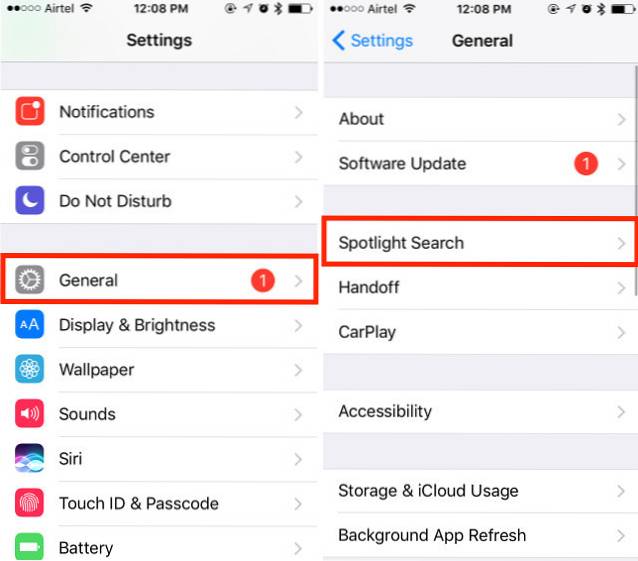
2. Aquí, simplemente mueva el interruptor junto a "Sugerencias de Siri" a "Apagado", y volver a encenderlo.
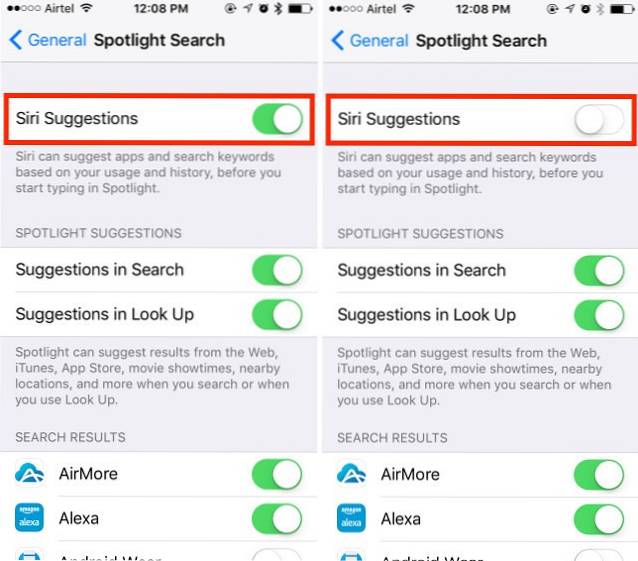
Esta voluntad borrar el historial de búsqueda para la búsqueda de Spotlight de su iPhone, y devuelva la pantalla de búsqueda de Spotlight a su aspecto limpio (ish).
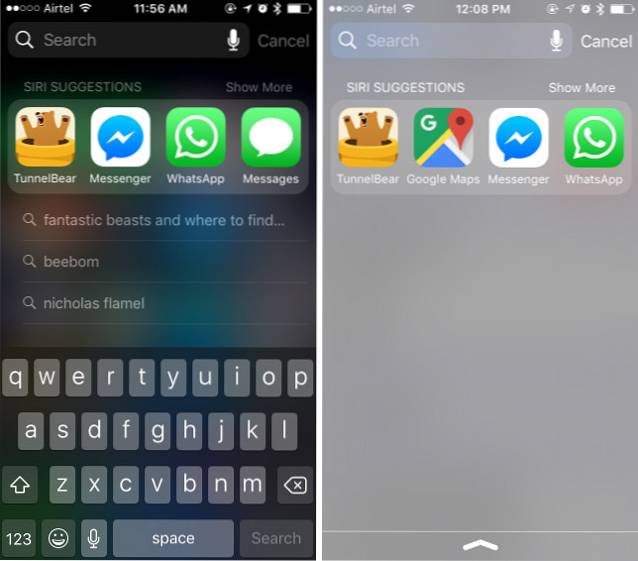
¿Recuerdas cuando navegamos a la página "Búsqueda de Spotlight" en "Configuración"? Esta es la pantalla donde puedes gestionar todo lo relacionado con la búsqueda de Spotlight pantalla en tu iPhone. Desafortunadamente, no tiene ninguna opción para borrar el historial de búsqueda para la búsqueda de Spotlight, que parece un triste descuido de Apple. Sin embargo, esta pantalla te permite personalizar muchas cosas sobre la búsqueda de Spotlight en tu iPhone, así que juega con la configuración aquí, si alguna vez necesitas modificar los resultados que la búsqueda de Spotlight te muestra en tu iPhone..
VEA TAMBIÉN: Cómo descargar aplicaciones en iPhone en iOS 10 (sin Jailbreak)
Eliminar el historial de búsqueda de Spotlight en su iPhone
Si bien no existe una opción real para borrar el historial de búsqueda de Spotlight en un iPhone, puede usar esta solución siempre que desee deshacerse del historial de búsqueda que muestra Spotlight. Es fácil y rápido, y realmente no estropea nada en tu iPhone. Entonces, ¿usas Spotlight a menudo? Si es así, ¿cómo gestionaste el historial de búsqueda que se mostraba en tu iPhone? Si conoce alguna otra forma de eliminar el historial de búsqueda de Spotlight en un iPhone o iPad, háganoslo saber en la sección de comentarios a continuación.
 Gadgetshowto
Gadgetshowto



